如何编辑微信公众号内容(公众号操作指南)

玩,如果你想漂亮地编辑文章,你通常需要使用编辑器。在这里,华子会分享一个网页在线编辑器,使用底层编辑器,格式完全兼容微信公众平台;并自带多种预编格式模板,点击使用,解决您看不懂代码的后顾之忧。这里的 URL 不能直接发送。完成后,私聊我,我发给你。
说明页面介绍
1、选择合适的样式;
2、 转到页面左下角,修改文字和颜色(部分元素不能更改);
3、修改完成后,复制到右边的编辑框,进一步编辑;
4、编辑完内容后,将右侧编辑器中的完整内容复制到微信编辑器中;
使用步骤
A:在页面的“材料选择区”选择需要的材料;
B:选择材质后,在页面“材质调整区”调整材质颜色(部分元素因特殊原因无法调整);
C:选中后在“材料调整区”按Ctrl+A全选,再按Ctrl+C复制,在“编辑区”按Ctrl+V粘贴;
D:最后到“编辑区”完成文案的编辑,然后将整个文案复制到官方微信编辑器;
如何编辑
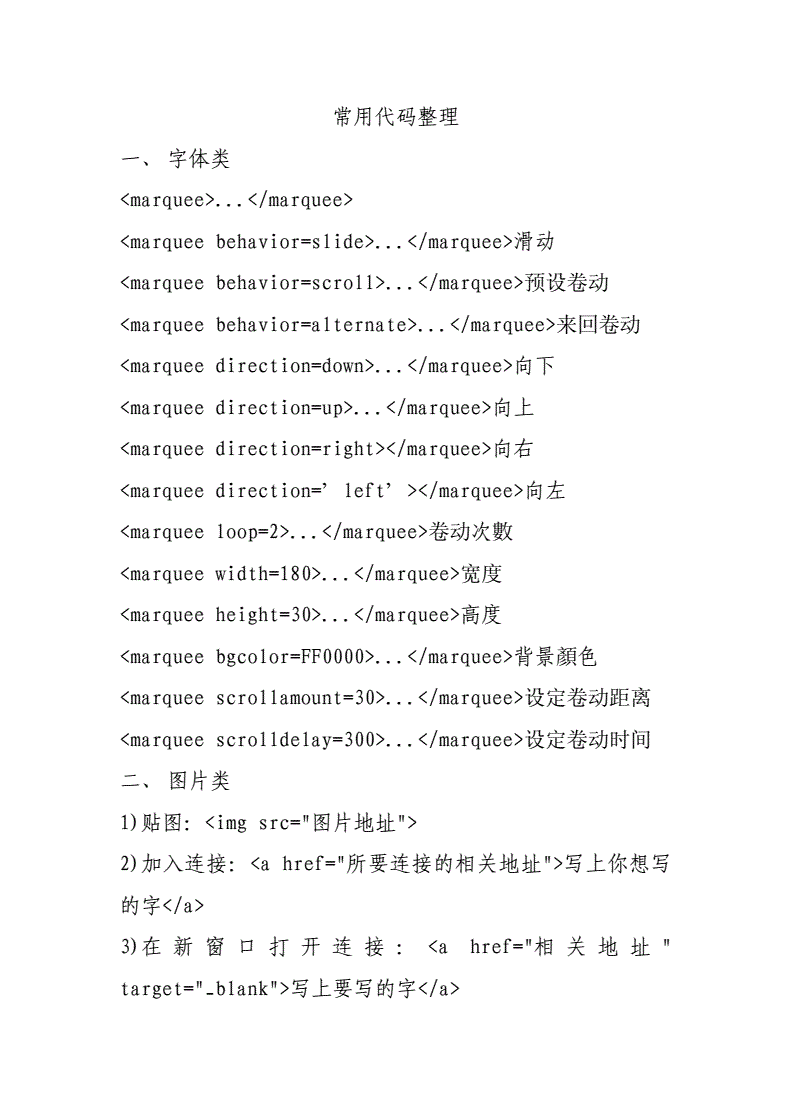
编辑过程中尽量清除文本格式,或者先将文本复制到记事本,再复制到“易点编辑器”进行编辑,否则发送后格式无效。
如何上传图片
为了后期图片的稳定性和打开速度,请用官方微信编辑器上传图片,然后复制到“易点编辑器”进行编辑。
内容编辑区常用控件介绍
1、HTML代码模式和普通模式切换;
2、设置字体为粗体(对应代码:…)
3、清除格式:可以清除选中内容的原始格式
4、格式刷:将选定的内容格式复制到新内容
5、Auto-:以自定义格式自动布局所选内容
6、设置字体颜色(对应代码:color:rgb(xxx, xxx, xxx);)
7、设置字体背景颜色(对应代码:-color: rgb(xxx, xxx, xxx);)
8、全屏编辑模式
9、设置字体样式(对应代码:font-:xxx;)
10、设置字体大小(对应代码:font-size:xxx;)
11、设置内容段落格式为“首行缩进”(对应代码:text-:2em;)
12、设置选择为“左对齐”(对应代码:text-align:left;)
13、设置选择为“居中对齐”(对应代码:text-align:;)
14、设置选择为“右对齐”(对应代码:text-align: right;)
15、在光标位置插入分割线(对应代码:)
16、在光标位置插入特殊符号
17、在光标位置插入表格(对应代码:…)
18、预览页面内容
19、如果误关闭编辑器,可以找回关闭前的内容







